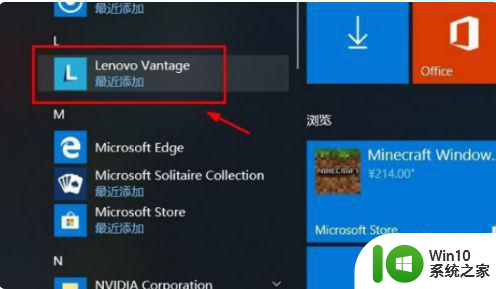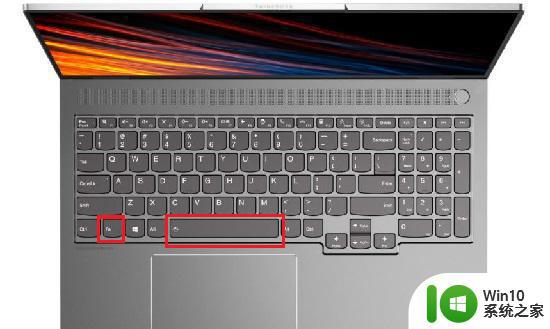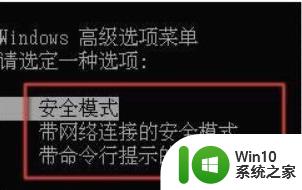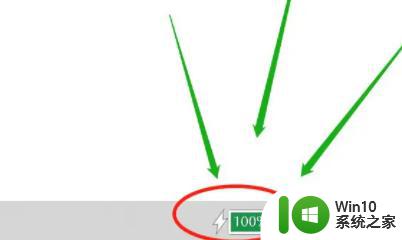联想小新air14键盘灯的开启方法 联想小新air14键盘灯如何开启
更新时间:2023-08-16 15:44:53作者:xiaoliu
联想小新air14键盘灯的开启方法,联想小新Air14是一款备受欢迎的笔记本电脑,它的独特之处在于配备了令人眼前一亮的键盘灯功能,许多用户可能对如何开启这个功能感到困惑,今天我们就来为大家介绍一下联想小新Air14键盘灯的开启方法。键盘灯不仅可以提供更好的可见性,还能为用户创造更具个性化的使用体验。无论是在昏暗的房间里工作,还是在夜晚使用电脑,键盘灯都能为用户带来便利。接下来我们将详细解释如何轻松地开启联想小新Air14的键盘灯功能。
具体步骤如下:
1、打开电脑的Lenovo vantage应用设置;
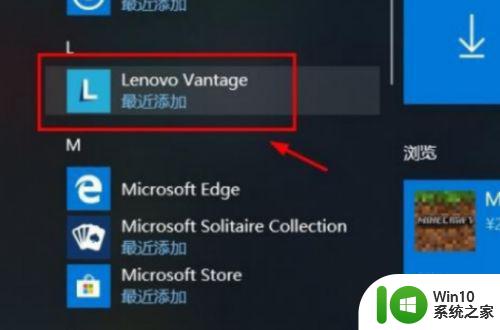
2、进入到软件的界面,选择右侧的硬件设置选项点击打开;
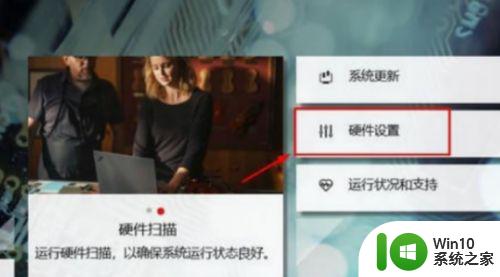
3、进入到硬件设置的界面,选择输入选项;
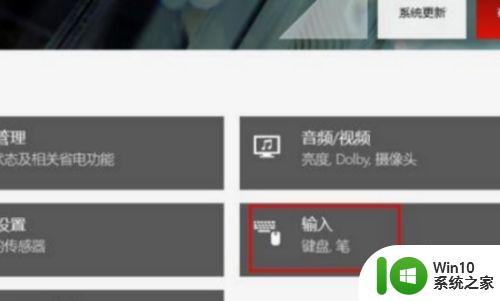
4、可以看到键盘背光的选项,开启状态就可以打开联想小新air14的键盘灯了。
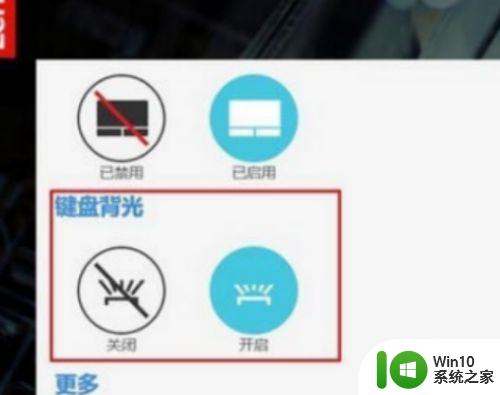
以上是开启联想小新Air14键盘灯的方法,如果你遇到这种情况,可以根据本文提供的方法解决,希望对你有所帮助。